업데이트 서비스에 연결할 수 없습니다: 해결됨
 업데이트 서비스에 연결할 수 없습니다. 나중에 다시 시도하겠습니다. 지금 확인할 수도 있습니다. 여전히 작동하지 않으면 인터넷에 연결되어 있는지 확인하십시오.
업데이트 서비스에 연결할 수 없습니다. 나중에 다시 시도하겠습니다. 지금 확인할 수도 있습니다. 여전히 작동하지 않으면 인터넷에 연결되어 있는지 확인하십시오.
이 오류 메시지는 업데이트를 완료할 수 없을 때 표시됩니다. 인터넷 연결 오류, 손상된 시스템 파일, 제한된 디스크 공간 또는 유사한 오작동이 원인일 수 있습니다.
업데이트 서비스에 연결할 수 없다는 오류를 어떻게 해결할 수 있나요?
먼저, 인터넷이 정상적으로 작동하는지 확인하고 프록시 및 VPN을 비활성화하십시오. 이들은 업데이트 과정에 방해가 될 수 있습니다. 이러한 행동으로 해결되지 않는 경우 계속 읽어보십시오:
1. 디스크 공간 확인
-
Windows + E를 눌러 왼쪽에서 This PC로 이동합니다.
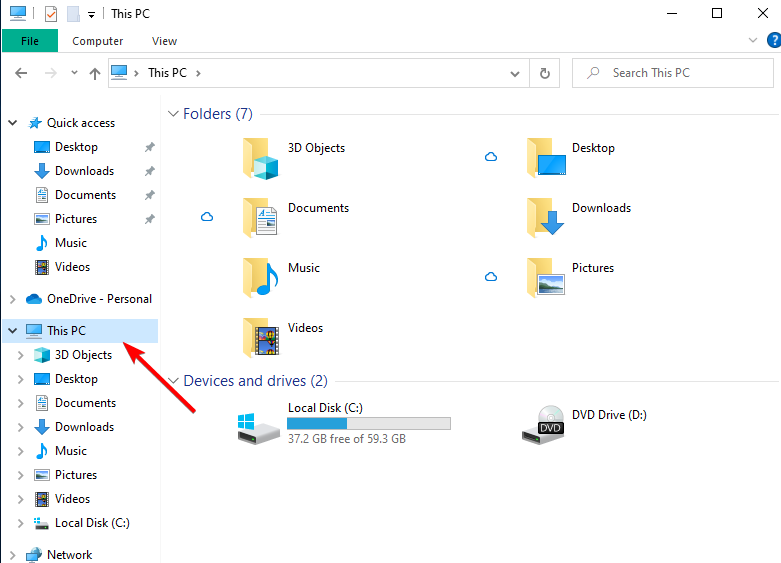
-
최소 10GB의 여유 공간이 남아 있는지 확인한 후, 앞서 설명한 대로 업데이트 작업을 다시 시도합니다.
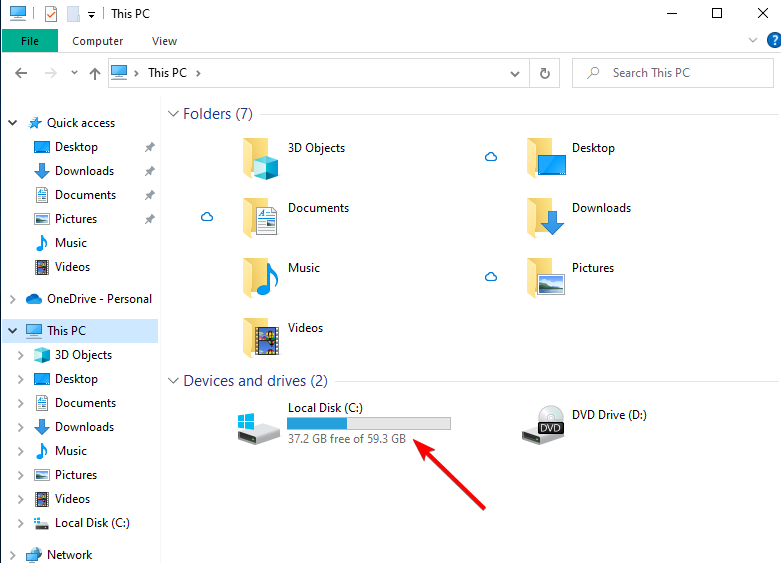
때때로 하드 드라이브에 남아 있는 여유 공간이 제한적일 경우 업데이트를 적용할 수 없어서 업데이트 서비스에 연결할 수 없습니다. 나중에 다시 시도하겠습니다. 지금 확인할 수도 있습니다라는 오류 메시지가 나타납니다. 이 주제에 대해 더 읽어보세요
- Microsoft가 Windows 11에서 보안을 개선하기 위해 JScript를 JScript9Legacy로 교체
- Windows 11 Build 27898, 작은 작업 표시줄 아이콘, 빠른 복구, 더 똑똑한 공유 추가
- Windows 11 Build 27898 버그가 고전적인 Vista 시작음을 다시 가져옴
- Windows 10 Build 19045.6156, 보안 부팅 업그레이드로 Release Preview에 출시
2. Windows 업데이트 문제 해결 실행
-
Windows + I를 누르고 업데이트 및 보안으로 이동합니다.
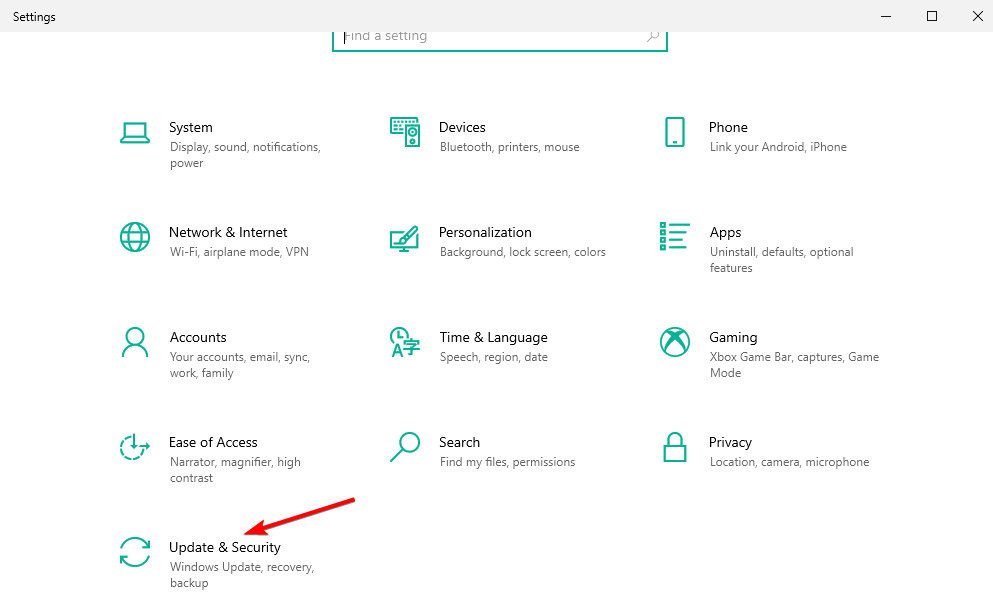
-
왼쪽 메뉴에서 문제 해결을 선택한 후, 추가 문제 해결사를 선택합니다.

- 업데이트 문제 해결사를 찾아 클릭하고 문제 해결사 실행을 선택합니다.
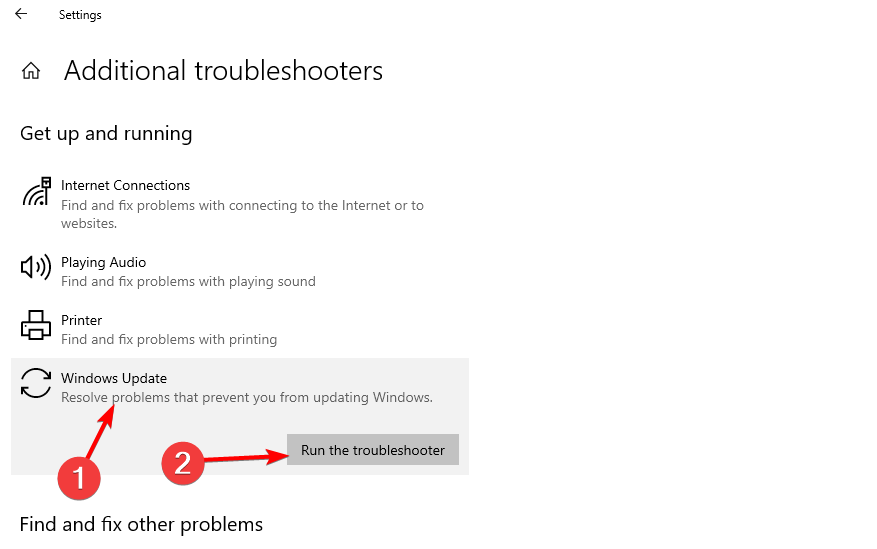
시스템 오류를 찾기 위해 스캔이 시작됩니다. 같은 문제 해결사가 모든 오류를 자동으로 수정하려고 할 것입니다.
3. 손상된 시스템 파일 수정
-
Windows를 눌러 cmd를 입력하고 결과 아래에서 관리자 권한으로 실행 옵션을 선택합니다.
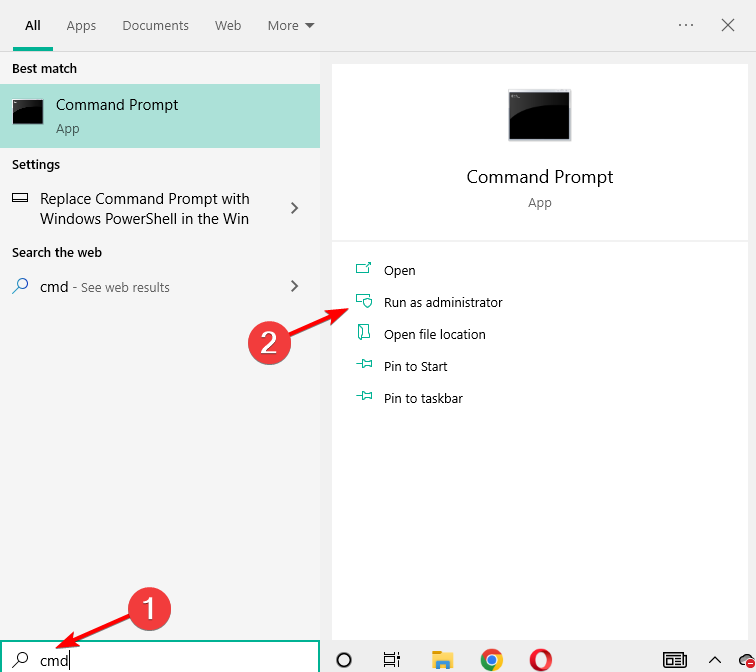
-
다음 명령어를 입력하거나 붙여넣고 Enter를 누릅니다: sfc /scannow
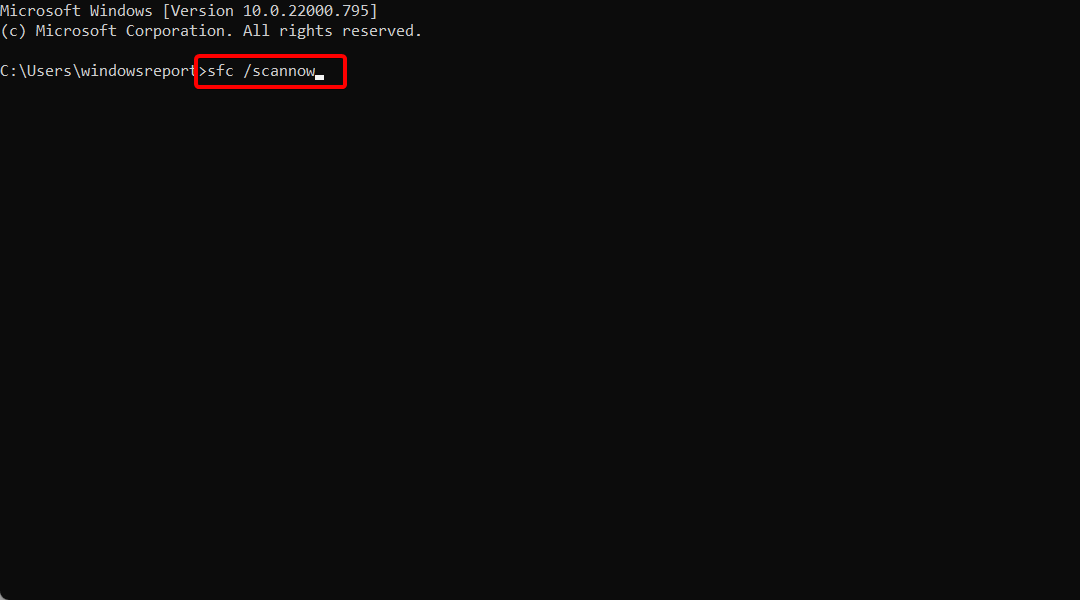
- 스캔이 시작됩니다 – 프로세스는 장치에 저장된 파일 수에 따라 시간이 소요됩니다. 문제가 있는 경우, 스캔이 모든 문제를 자동으로 해결하려고 시도합니다.
- PC를 다시 시작한 후, 업데이트 작업을 다시 시도합니다.
이 스캔을 통해 손상된 시스템 파일 및 Windows 10 업데이트 서비스를 차단할 수 있는 다른 필수 오류와 오작동을 수정할 수 있습니다.
관리자 권한으로 명령 프롬프트에 접근하는 데 문제가 있는 경우, 보실 수 있는 전용 가이드를 참고하시기 바랍니다.
4. 손상된 섹터가 있는지 디스크 확인
-
Windows를 눌러 cmd를 입력하고 관리자 권한으로 실행 옵션을 선택합니다.
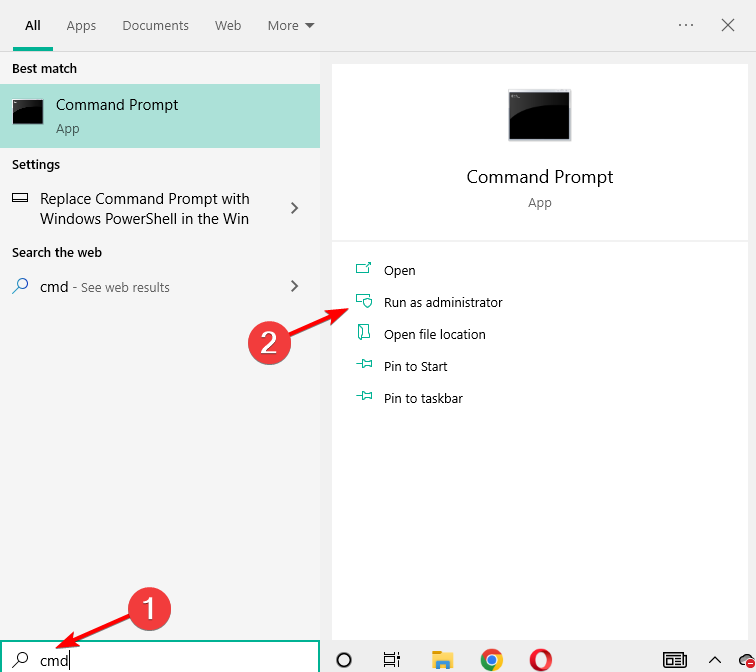
-
명령 프롬프트에서 다음 명령어를 입력하고 Enter를 누릅니다: chkdsk c: /r
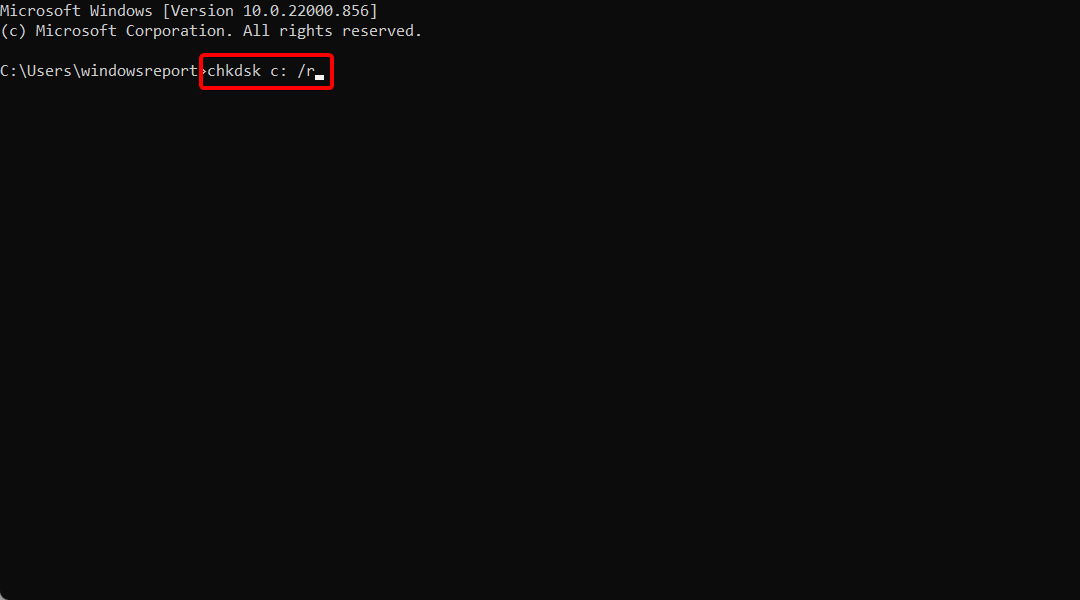
- 이 프로세스가 실행되는 동안 기다렸다가 PC를 다시 시작합니다.
- 업데이트를 다시 시작해 보십시오.
C 드라이브의 조각 모음 작업을 마지막으로 언제 실시했는지 기억하십니까? 또는 하드 드라이브에서 오류를 확인한 마지막 시간은 언제입니까?
현재 이러한 문제가 발생하고 있다면 업데이트 서비스에 연결할 수 없다는 오류 메시지가 발생합니다. 하드 드라이브의 무결성을 확인하는 좋은 방법이 될 것입니다.
5. 타사 안티바이러스 도구 비활성화
타사 보안 솔루션을 사용하는 경우, 안티바이러스 보호를 일시적으로 비활성화해야 합니다. 예를 들어, 안티바이러스 소프트웨어가 Windows 업데이트를 차단할 수 있습니다.
따라서 이러한 프로그램을 비활성화하고 업데이트 과정을 다시 시도합니다. 마지막으로 보안 프로그램을 다시 활성화하여 파일과 기존 Windows 시스템을 안전하게 유지하는 것을 잊지 마십시오.
6. 업데이트 수동 설치
-
Windows + I 키를 눌러 업데이트 버전 번호를 확인한 후, 업데이트 및 보안을 선택합니다.
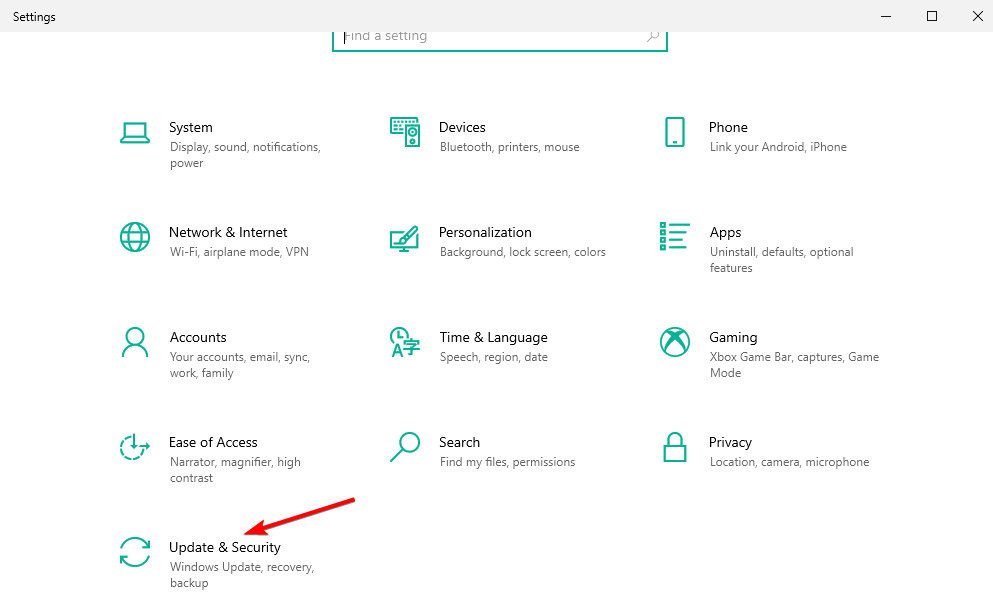
- Windows 업데이트로 가서 고급 설정을 클릭합니다.
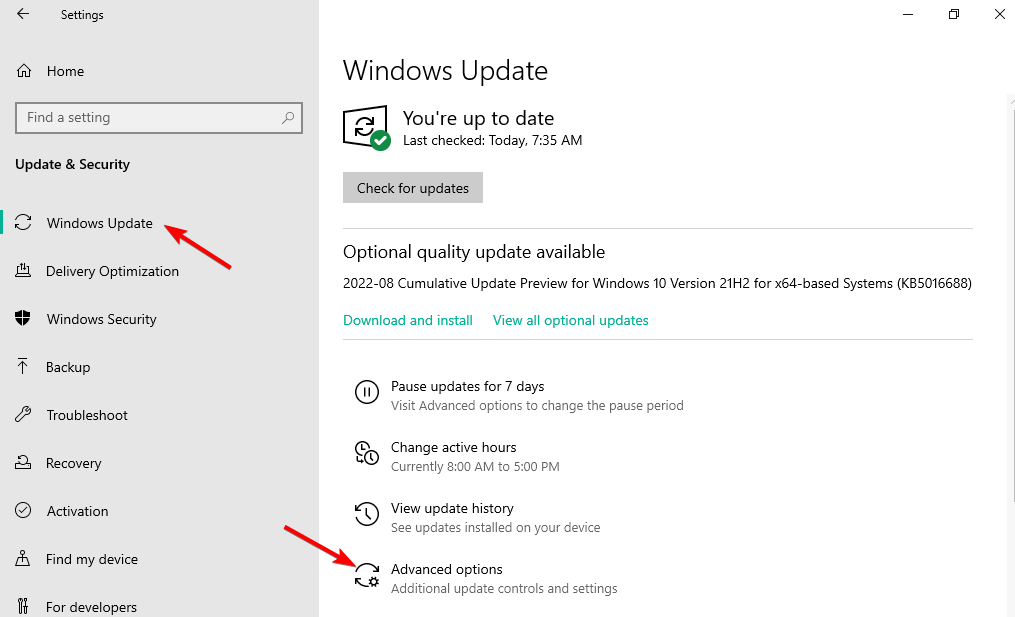
- 업데이트 기록을 선택합니다.
- 그런 다음 Microsoft 공식 웹페이지에 접속하여 최신 업데이트를 찾습니다.
Windows 업데이트가 여전히 차단되거나 플래싱 프로세스를 적절하게 완료할 수 없다면 수동으로 설치해 보아야 합니다.
특정 Windows 10 업데이트를 찾아서 컴퓨터에 다운로드한 후, 화면의 지시에 따라 설치합니다.
7. Windows에서 Windows 업데이트 서비스 재시작
-
Windows 키를 눌러 services를 입력한 후 첫 번째 결과를 엽니다.
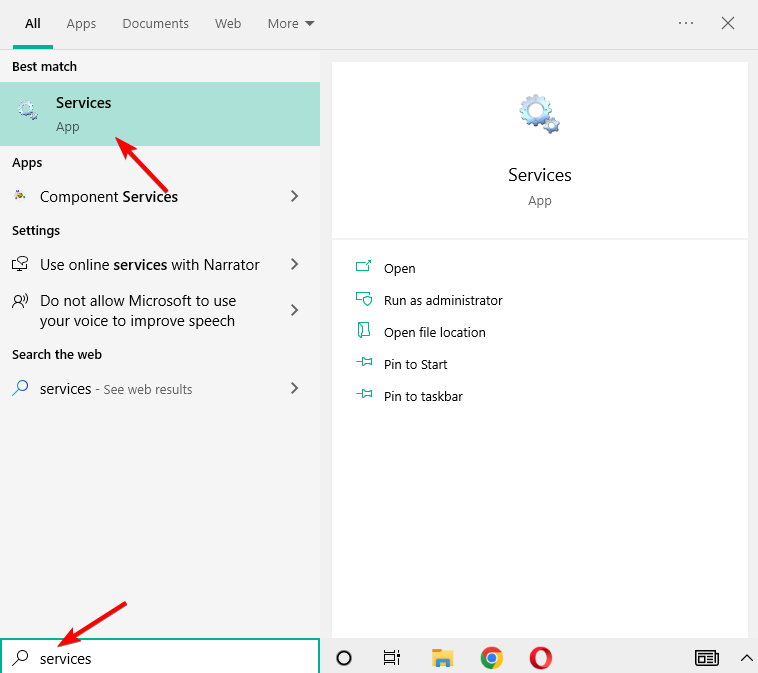
- Windows 업데이트 서비스를 찾아 오른쪽 클릭하고 재시작을 선택합니다.
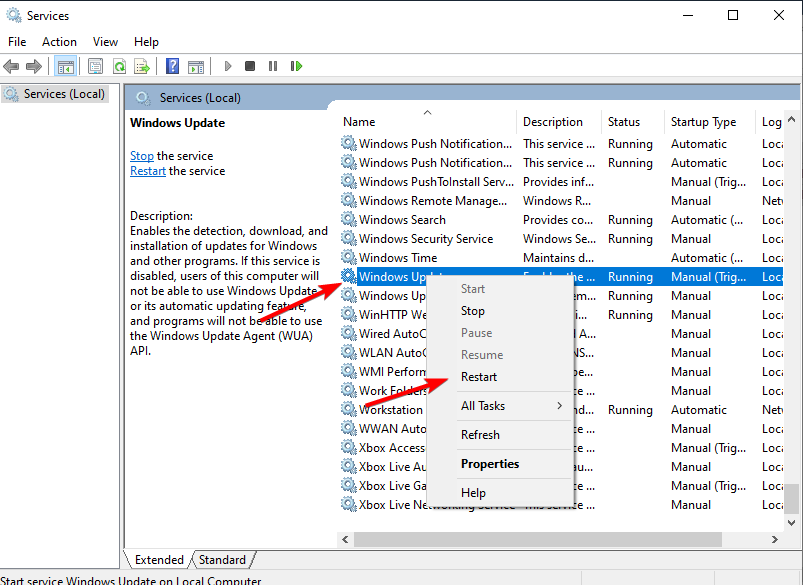
8. 레지스트리 수정
- 키보드에서 Windows + R을 눌러 실행 대화 상자를 엽니다.
regedit를 입력하고 Enter를 누릅니다.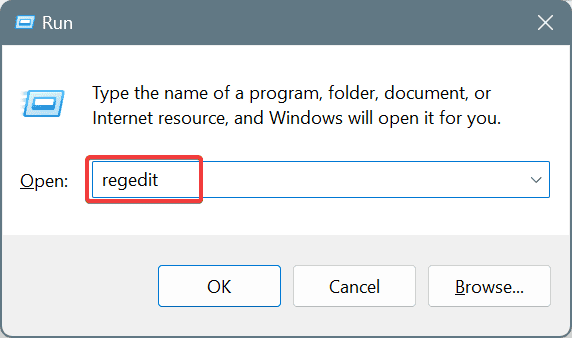
- 사용자 계정 제어(UAC) 프롬프트가 표시되면 예를 클릭합니다.
- 레지스트리 편집기에서 HKEY_LOCAL_MACHINE\SOFTWARE\Policies\Microsoft\Windows\WindowsUpdate\AU로 이동합니다.
- AU 키가 존재하지 않으면 WindowsUpdate를 오른쪽 클릭하고 새로 만들기 > 키를 선택하여 AU라는 이름을 지정합니다.
- AU 키 내에서 UseWUServer를 찾아 두 번 클릭하여 값을 수정합니다.
-
값을 1에서 0으로 변경합니다.
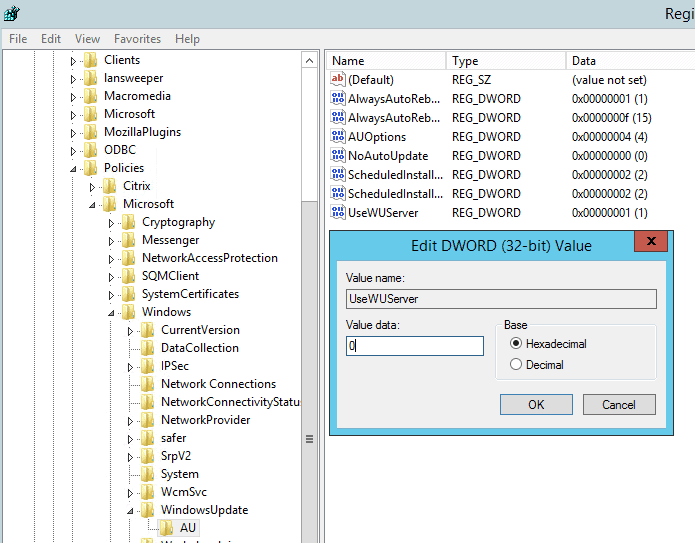
- PC를 다시 시작하고 Windows 업데이트를 다시 시도합니다.
Windows 업데이트가 서비스에 연결할 수 없습니다 오류는 일반적으로 필요한 서비스가 실행되고 있지 않을 때 나타나며, Windows 업데이트 서비스가 실행되지 않을 경우 해야 할 일에 대해 심도 있게 설명하였습니다.
Windows 업데이트가 작동하지 않는 경우 서비스가 가장 가능성 있는 원인입니다. 하지만 인터넷 연결도 문제일 수 있으므로, 연결이 안정적이고 올바르게 작동하는지 확인하십시오.
더 많은 솔루션을 원하신다면 Windows 업데이트가 Win 10/11에서 버튼이 표시되지 않거나 누락된 경우 해야할 일에 대한 게시물을 참조하시기 바랍니다.
이 문제를 해결할 수 있는 다른 우회 방법을 알고 계신다면, 주저하지 말고 독자님들과 저희와 공유해 주세요 - 아래의 댓글란을 사용하여 쉽게 하실 수 있습니다.













